ההנחיות החדשות והקלות ביותר כיצד להמיר AMV ל-AVI [2021]
אתה רוצה לערוך את הסרטון שלך בעורך הווידאו הטוב ביותר שיש לך, אבל אתה לא יכול להעלות את הסרטון שלך מכיוון שעורך הווידאו לא תמך בפורמט הווידאו שלך AMV. לדוגמה, אם אתה רוצה להמיר AMV ל-AVI, מה הסיכוי למצוא את הכלי הטוב ביותר כדי לפתור את הבעיה שלך? נושא חדש זה מאוד צריך להיחשב לקרוא מגוון להאיר את הידע שלך על איך לעשות המרת AMV ל-AVI והפרטים, ההשוואה וההבדלים ביניהם.
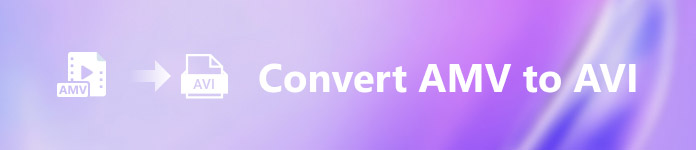
חלק 1. כיצד להמיר AMV ל-AVI ב-Windows וב-Mac
ממיר וידאו אולטימטיבי הוא הממיר הטוב ביותר שהאינטרנט יכול להציע לצורך המרה או עריכה. יש הרבה דברים שאתה יכול לעשות עם התוכנה הזו שיכולים לעזור לסרטון שלך להפוך לרמה אחרת. אחת התכונות העיקריות שתוכנה זו יכולה לספק היא פורמטי הווידאו המסיביים שהיא יכולה לתמוך בהם, כך שאינך צריך לדאוג לגבי כמה פורמטי וידאו לא מוכרים שאתה צריך להמיר. זהו כלי מקצועי שיכול להמיר סרטונים באיכות מעולה. זו הסיבה שהמרת AMV ל-AVI לא הולכת להיות חלק מאתגר. בוא נחגור נלמד את כל ההליכים שהתוכנה הזו יכולה לספק בהמרת AMV ל-AVI.
שלב 1. בראש ובראשונה, עליך להוריד את התוכנה על ידי לחיצה על הורדה חינמית כפתור למטה. אתה יכול לבחור אם תוריד את התוכנה מ-Windows ו-Mac. לאחר שתסיים להוריד, התקן אותו על שולחן העבודה שלך, ותוכל כעת להתחיל להשתמש בו על ידי לחיצה התחל עכשיו.
הורדה חינמיתעבור Windows 7 ואילךהורדה מאובטחת
הורדה חינמיתעבור MacOS 10.7 ואילךהורדה מאובטחת
שלב 2. פתח את התוכנה שאתה מוריד. לאחר שתפעיל את התוכנה, יופיע חלון, ותראה את ה מֵמִיר מִמְשָׁק.
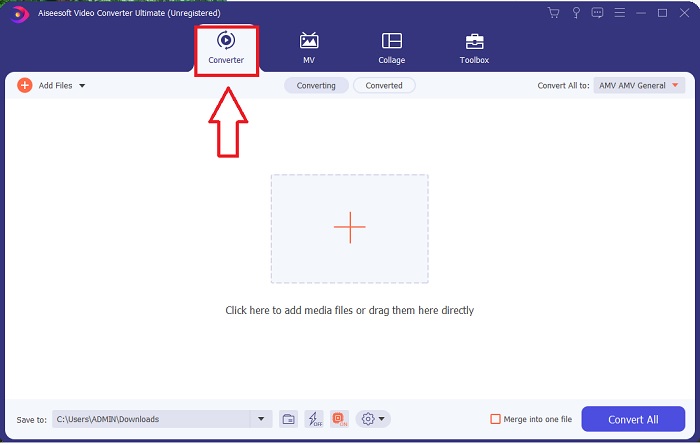
שלב 3. המשך להמרה על ידי ייבוא הקבצים שלך לממיר. לחץ על הסמל + או גרור את קובץ הווידאו שברצונך להמיר.
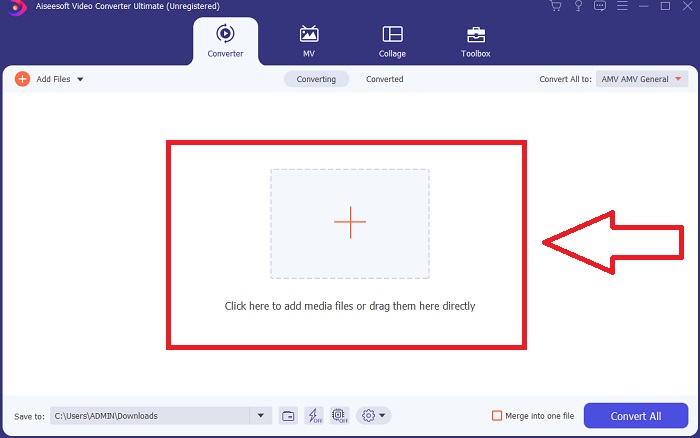
שלב 4. לחץ על מבחר פורמטי הווידאו בפינה הימנית. אתר ובחר את אבי פוּרמָט. לאחר בחירת הפורמט, כעת תוכל לבחור באיכות וידאו שונה אבי פורמט יכול לספק. אבל אתה יכול גם להתאים אישית את איכות הווידאו שלך אם פלט הווידאו המועדף עליך אינו בבחירה. אתה יכול לשנות ולהתאים את הגדרות הרזולוציה, קצב הפריימים ואפילו איכות השמע על ידי לחיצה על סמל גלגל השיניים. נְקִישָׁה צור חדש כדי לשמור את השינויים.
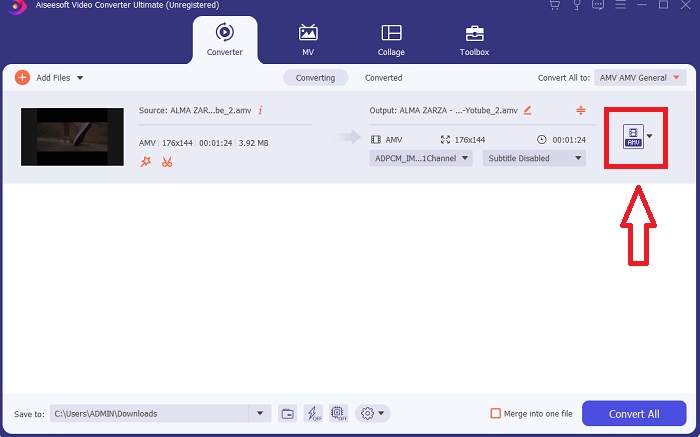
שלב 5. לאחר התאמת קובץ הווידאו והוא מוכן להמרה, שנה תחילה את היעד של קובץ הווידאו שהומר ולחץ על המר הכל כדי להעביר אותו למחשב שלך.
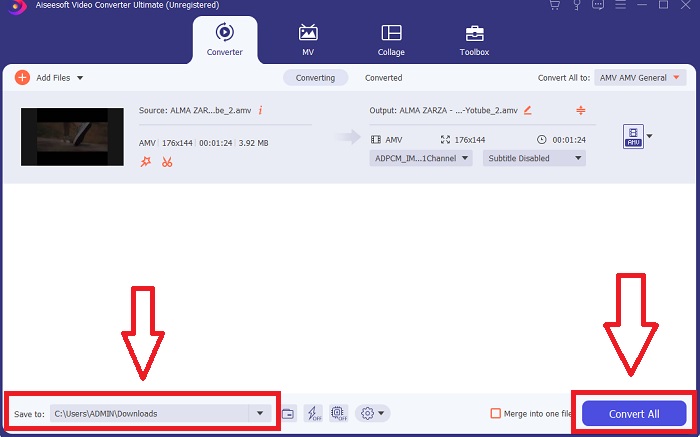
חלק 2. כיצד להמיר AMV ל-AVI באינטרנט
מה אם אין לך זמן להוריד כמה יישומים ותוכנות לשימוש בהמרת AMV ל-AVI? כלי מקוון זה הוא קריאה לעזור עם הבעיה שלך, היכרות המרת קבצים. כלי מקוון זה יכול לעזור לך להמיר מספר פורמטים נתמכים באינטרנט בחינם; רק שתהיה לך קישוריות מצוינת כדי להמיר קבצים. בנוסף, הכלי המקוון הזה נגיש מאוד לשימוש, הודות לממשק הידידותי שלו שהוא פשוט מאוד לתהליך ההמרה ואינו כולל אפליקציות של צד שלישי. להלן השלבים שאתה צריך לדעת על מנת להמיר באמצעות כלי מקוון זה:
שלב 1. לחפש המרת קבצים לכל מנוע חיפוש. לחץ על הכלי המקוון, והממשק של כלי האינטרנט יופיע.
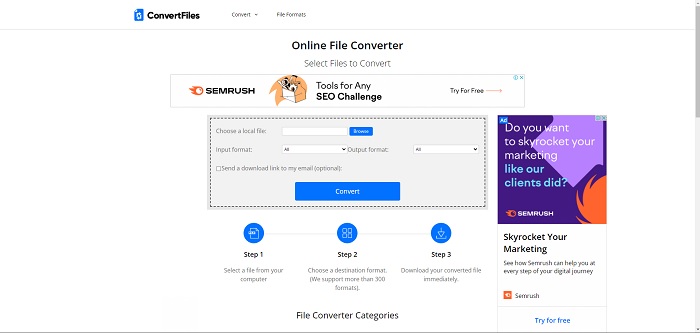
שלב 2. העלה קובץ על ידי לחיצה לְדַפדֵף. בעזרת זה, אתה יכול לחפש את הסרטון שלך בקובץ שלך על שולחן העבודה שלך ולשים אותו בכלי האינטרנט. בחר פורמט קלט, ורשמית זהו הפורמט של קובץ הווידאו שברצונך להמיר. ופורמט הפלט, פורמט וידאו שאליו יומר קובץ הווידאו המקורי שלך.
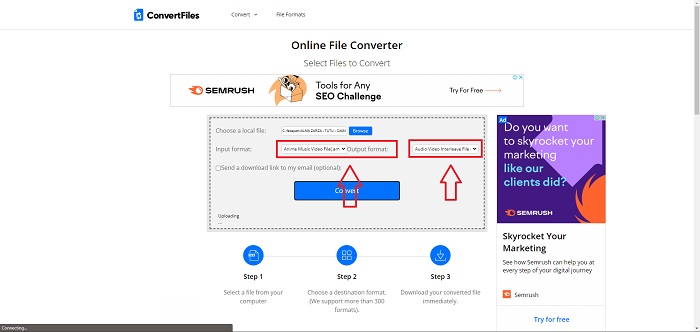
שלב 3. כדי להמיר ולייצא את הקובץ, לחץ להמיר והמתן עד שהקובץ יעבד זמן מה. ככל שגודל הקובץ גדול יותר, כך ייקח זמן רב יותר לעיבוד. לאחר מכן, לחץ על הקישור שיופיע כדי להוריד את הקובץ.
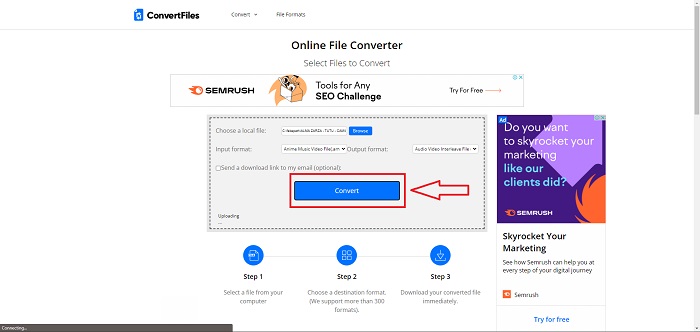
חלק 3. עובדות שאתה רוצה לדעת על AMV ו-AVI
ניתן להפעיל קובצי וידאו בפורמט AMV (Actions Media Video) רק בנגני MP4 ו-S1 MP3 עם יכולות וידאו. זהו פורמט מיכל או עטיפה שנוצר על ידי מיקרוסופט המאחסן נתוני וידאו מקודדים ב-codec שונים וניתן להפעיל אותו על ידי מגוון נגני וידאו. עם זאת, בהשוואה לפורמטי וידאו אחרים כמו MPEG ו-MOV, קובץ AVI משתמש בפחות דחיסה ולכן גוזל יותר מקום. קבצי AVI אינם חייבים להיות דחוסים בעת יצירתם. מכיוון שהקבצים כבר לא דחוסים, הם הרבה יותר גדולים ותופסים הרבה מקום - כ-2-3 GB לדקת וידאו. לא משנה כמה פעמים תפתח או תשמור קובץ ללא אובדן, האיכות לא תיפגע. בנוסף, אין צורך בקודקים להפעלה.
חלק 4. שאלות נפוצות לגבי המרת AMV ל-AVI
האם AMV ו-AVI זהים?
האם אתה יכול להמיר AVI ל-MP4 מבלי לאבד איכות?
האם AVI טוב יותר מ-MP4?
סיכום
אחרי כל המאמר הזה שדן בו, AMV הוא לא קובץ וידאו נפוץ מאוד הנתמך על ידי ממירים אחרים הן מקוונות והן לא מקוונות. יש ממיר וידאו אולטימטיבי שאתה יכול להוריד בכל עת, וזה בחינם. כעת אתה יכול להמיר AMV לסוגים שונים של פורמטי וידאו. כמו כן, ניתן להתאים ולשנות את איכות הווידאו של הפלט המומר כך שיתאים לכל מטרה שתרצו עבור הפלט הרצוי, או לבידור, עסקים או לימודים. אלו יהיו הבחירות הטובות ביותר שעליך לשקול בהמרת פורמט מסוג זה שאינך מכיר.



 ממיר וידאו אולטימטיבי
ממיר וידאו אולטימטיבי מקליט מסך
מקליט מסך


